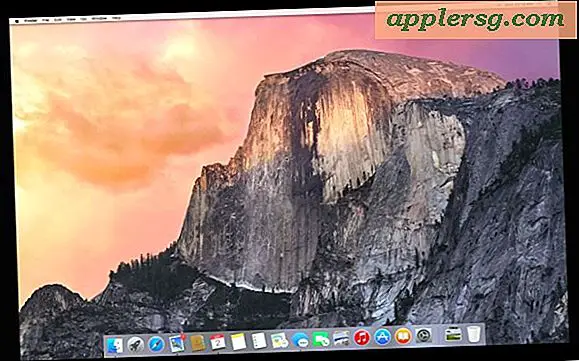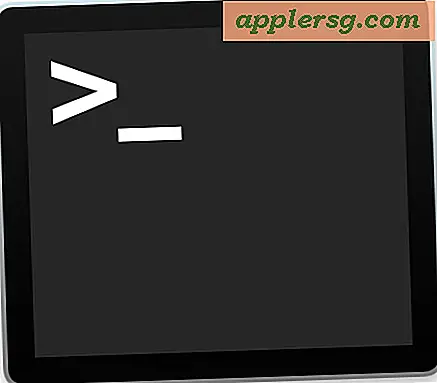Cara Memindai Negatif Hitam Putih
Item yang Anda perlukan
Pemindai
Udara kalengan
Sarung tangan katun
Pembersih kaca pemindai
Kain pembersih lensa
pembakar CD
CD dan sampul kosong
Negatif hitam dan putih akan memburuk seiring waktu. Untuk melestarikan gambar, yang terbaik adalah memindai negatif dan menyegelnya di lengan negatif arsip. Ini mempertahankan hal-hal negatif. Semua gambar kemudian dibakar ke CD untuk digunakan nanti. Dengan persiapan yang tepat, proses pemindaian akan selesai dalam waktu singkat.
Persiapan
Tentukan ukuran file untuk memindai negatif. Resolusi yang baik untuk pencetakan atau pengarsipan adalah 2400 dpi (dots per inch). HP (Hewlett Packard) merekomendasikan “Resolusi: 75-100 dpi Digunakan untuk: Berbagi melalui email atau memposting ke Web.” Hitung berapa banyak memori yang dibutuhkan untuk memindai semua negatif. Pastikan Anda memiliki cukup CD untuk merekam semua gambar. Tidak ada yang lebih buruk daripada kehabisan CD di tengah proyek.
Pisahkan negatif ke dalam jenis. (yaitu negatif 35 mm, dll.) Setiap jenis negatif (dengan pemindai flatbed) memerlukan pembawa film tertentu. Pengelompokan negatif menghemat waktu.
Bersihkan negatif dengan kain lembut dan udara kalengan. Setiap debu pada negatif akan dipindai ke gambar dan perlu dihilangkan nanti dalam proses pengeditan.
Bersihkan kaca pemindai dengan pembersih khusus yang dibuat untuk pemindai dan komputer.
Kenakan sarung tangan katun. Ini menjaga sidik jari dari negatif dan kaca.
Lepaskan pelat belakang pada pemindai. Ini diperlukan untuk mendapatkan cahaya latar untuk memindai transparansi. Ini hanya untuk pemindai flatbed. Pemindai slide tidak memerlukan langkah ini.
Pemindaian
Tempatkan strip negatif ke dalam pembawa film dan gunakan udara kaleng untuk meniup debu.
Buat folder di komputer untuk gambar yang dipindai.
Buka perangkat lunak pemindai. Di bawah Asli, atur Jenis Dokumen ke Film dan Jenis Film ke Negatif. Beberapa perangkat lunak akan memberikan pilihan antara hitam dan putih dan warna. Atur Resolusi ke ukuran yang diinginkan. Ukuran Dokumen dan Target harus disetel ke aslinya.
Klik tombol Pratinjau. Ini akan memindai gambar pratinjau resolusi rendah. Ini memungkinkan fotografer untuk mengevaluasi gambar dan menentukan apakah ada pengeditan yang diperlukan sebelum memindai gambar.
Buka panel penyesuaian dan atur penyesuaian yang diinginkan. Semua koreksi pemotongan, penajaman, dan warna dibuat dari panel ini.
Klik tombol Pindai. Sebuah jendela dialog akan terbuka. Pilih file di komputer untuk Tujuan gambar yang dipindai. Selanjutnya, beri nama file dan atur Format file. Klik Oke.
Ulangi proses pemindaian untuk semua negatif.
Bakar CD semua gambar yang dipindai.
Tips
Karena perangkat lunak pemindaian dirancang lebih untuk reproduksi daripada pengeditan, yang terbaik adalah melakukan semua pengeditan dengan aplikasi (Adobe Photoshop) yang dirancang untuk pengeditan yang lebih detail.
Membuka penutup pemindai untuk mengubah negatif memungkinkan debu dan partikel mengendap di permukaan kaca pemindai. Gunakan udara kalengan sesering mungkin. Mengedit debu dan kotoran memakan waktu.